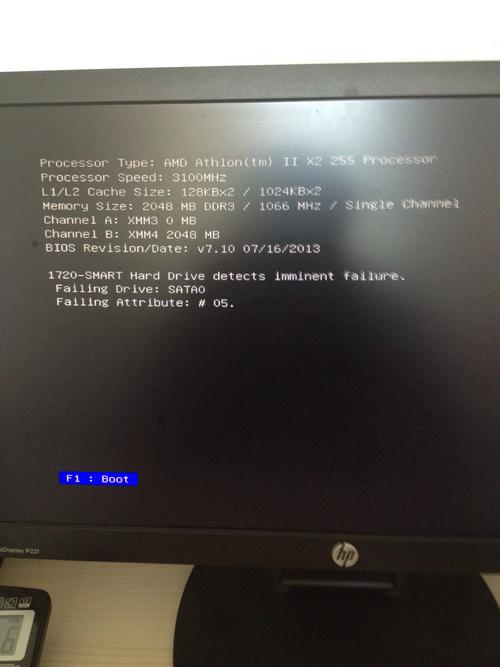早在十年前,無線路由器還沒有進入尋常百姓家,而且主要用途也并不是給手機用的,而是給台式電腦和筆記本無線上網使用。

如今很多人下班回家都不會去碰電腦,電腦更多成為了一種擺設品,但寬帶卻始終提速,從10兆到20兆,從20兆到50兆,再從50兆到100兆。
而無線路由器也在不斷進化:

從最早的TP-link單天線......

到後來的雙天線,這也是中國家庭目前的主流。

再到某些智能路由器的三天線,有的甚至帶屏幕。

最後到眼花缭亂的六天線,2.4GHz和5GHz并行傳輸,但WiFi速度反而越用越慢。因此,隻要大家網絡确定沒問題,一般可以通過重置路由器及修改密碼解決。

進入安卓手機“設置”,查看裡面的無線網絡項目。通常來說,手機會自動創建一個初始化的無線網絡(部分安卓手機需要勾選“網絡通知”功能方可浏覽),不需要密碼,但暫時還不能上網。

别急,第二部就是打開安卓手機浏覽器,在地址欄那一行輸入路由器的IP,通常情況下是192.168.1.1,如果不行就請翻閱路由器包裝盒查找IP地址。

随後會自動跳到一個上網設置界面,輸入路由器默認的初始用戶名和密碼,一般都是admin。部分品牌路由器甚至沒設密碼,可以直接進入。

然後進入上網設置,選擇上網方式通常是PPPoE或寬帶撥号上網,這裡要輸入你家的寬帶賬号和密碼,随即進入下一步。

再設置WiFi賬号和密碼了,切記一定要開啟無線廣播功能,否則手機根本搜不到路由器。然後,手機就可以連上WiFi上網了,整個重置路由器的過程就算結束了。

而當你發現WiFi網絡還是很慢時,一定要留心了,因為說不定你的鄰居在偷偷用你的WiFi網絡,也就是俗稱的蹭網。在按照重置路由器的步驟“走一遍”,最後進入“無線設置”功能裡面,應該有一項“無線安全設置”,然後立馬修改密碼,建議取一個英文大小寫 數字的混合密碼,一般人根本破解不了,最後重啟一下路由器就OK喽。
,更多精彩资讯请关注tft每日頭條,我们将持续为您更新最新资讯!